Išjungti automatinius atnaujinimus sistemoje „Windows 11” nėra gera idėja. Juk atnaujinimai yra svarbūs, kad kompiuteris ar nešiojamasis kompiuteris būtų saugus ir stabilus. Atnaujinimai taip pat suteikia naujausių „Windows” funkcijų ir patobulinimų.
Tačiau automatiniai naujinimai kartais gali trukdyti. Pavyzdžiui, jei bandote atlikti darbą, jie gali nutraukti jus raginimais iš naujo paleisti sistemą, kad būtų galima įdiegti atnaujinimus. Kartais, išskirtiniais atvejais, atnaujinimai gali sukelti klaidų ir sukelti rimtų problemų. Pavyzdžiui, taip atsitiko liepos 19 d., kai visame pasaulyje sutriko „Microsoft Azure” ir „Crowdstrike” programų veikimas. Specialistai paaiškino, kaip išjungti automatinius atnaujinimus.
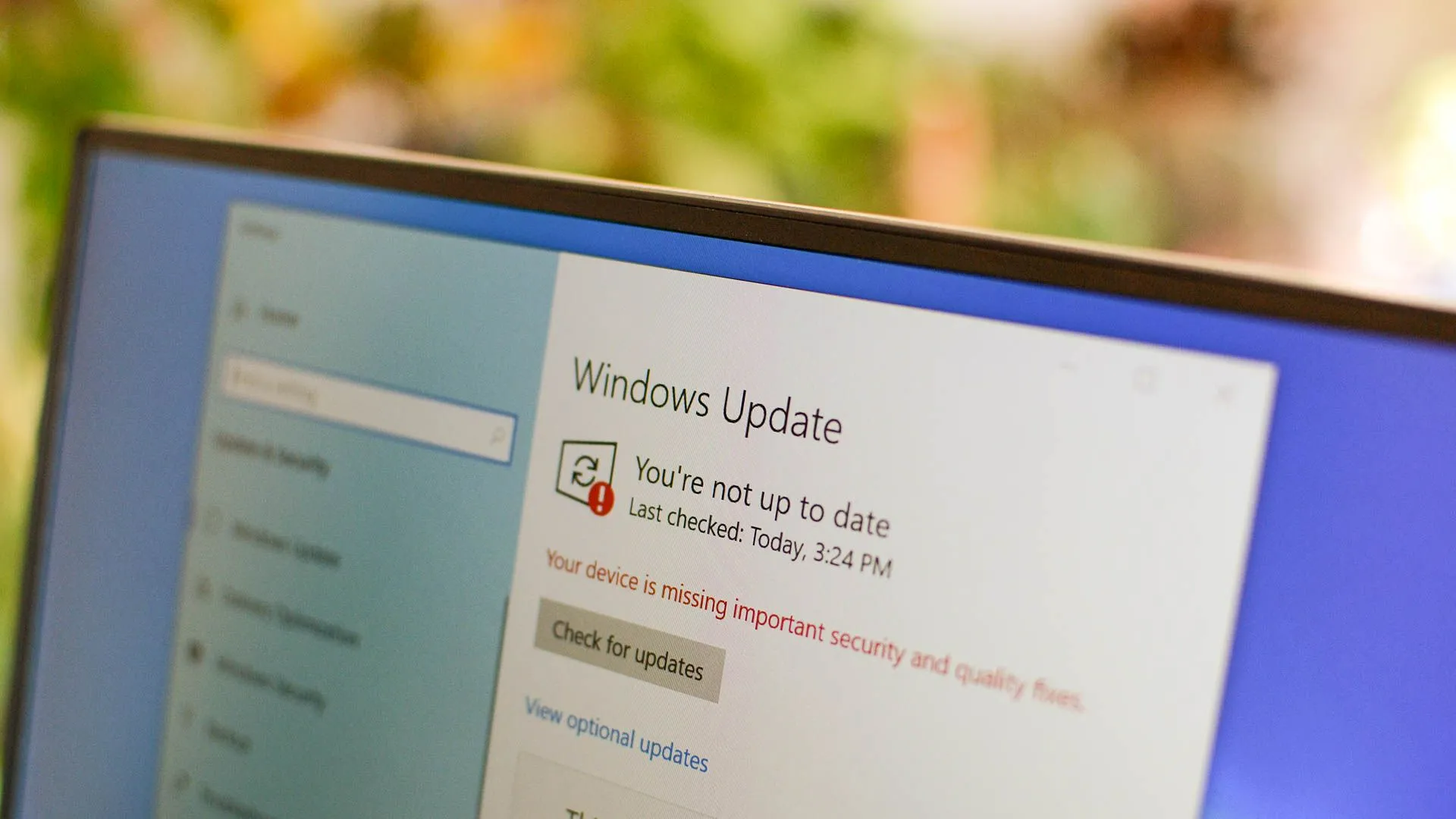
Kaip išjungti automatinius atnaujinimus sistemoje „Windows 11”?
Yra keli būdai, kaip išjungti automatinius atnaujinimus sistemoje „Windows 11”. Pirmasis sustabdo atnaujinimus pasirinktam laikotarpiui, o kitas visiškai išjungia juos rankiniu būdu atliekamiems atnaujinimams.
Kaip sustabdyti automatinius atnaujinimus
- Atidarykite nustatymus. Pradžios meniu pasirinkite piktogramą Nustatymai. Arba galite įvesti raktažodį į lango viršuje esančią paieškos juostą.
- Kairėje puslapio pusėje esančiame sąraše pasirinkite „Windows Update”.
- Pasirinkite laikotarpį, kuriam norite išjungti automatinius naujinimus. Šiuo metu automatinius naujinimus galite išjungti ne ilgesniam kaip 5 savaičių laikotarpiui.
Kaip visiškai išjungti automatinius naujinimus
- Paspauskite Win + R, kad atidarytumėte RUN langą. Tada paieškos juostoje įveskite „services.msc”, kad atidarytumėte „Windows Services”.
- Tada slinkite žemyn iki „Windows Update”, puslapio viduryje raskite „Startup type” (paleidimo tipas). Iš meniu pasirinkite „Disabled” (išjungta).
- Spustelėkite „Apply” ir tada „OK”.












Parašyti komentarą